Przetwarzaj plik mshta.exe
Podczas pracy z Menedżerem zadań czasami można zauważyć proces niezaznajomiony z większością użytkowników, nazywany mshta.exe. Dziś postaramy się opowiedzieć o tym szczegółowo, podkreślimy jego rolę w systemie i udostępnimy możliwości rozwiązania ewentualnych problemów.
Treść
Informacje na temat mshta.exe
Proces mshta.exe jest składnikiem systemu Windows uruchamianym przez plik wykonywalny o tej samej nazwie. Taki proces można znaleźć we wszystkich wersjach systemu operacyjnego firmy Microsoft, zaczynając od systemu Windows 98, i tylko w przypadku aplikacji HTML w tle w formacie HTA.
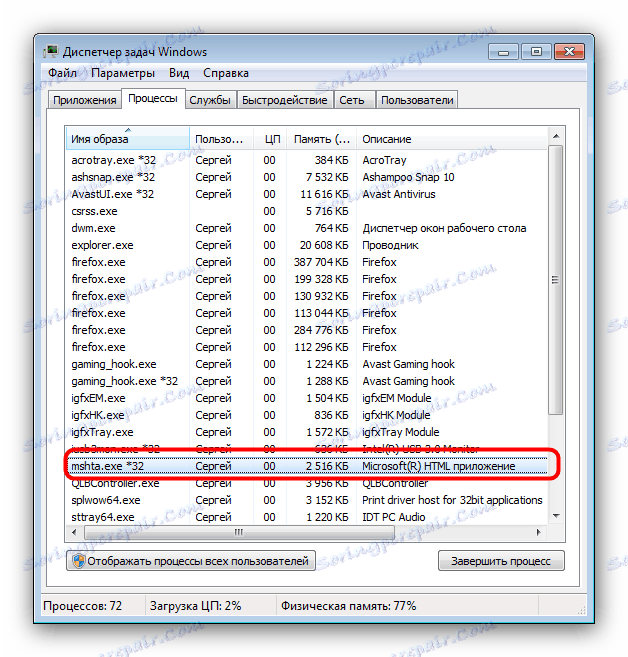
Funkcje
Nazwa pliku wykonywalnego procesu jest dekodowana jako "Host aplikacji HTML HTML", co oznacza "Środowisko uruchamiania aplikacji Microsoft HTML". Proces ten odpowiada za uruchamianie aplikacji lub skryptów w formacie HTA, które są napisane w języku HTML i używają maszyny jako silnika. Internet Explorer . Proces pojawia się na liście aktywnych tylko wtedy, gdy działa działający skrypt HTA i powinien zostać zamknięty automatycznie po zakończeniu określonej aplikacji.
Lokalizacja
Lokalizacja pliku wykonywalnego mshta.exe jest najłatwiejsza do wykrycia przy użyciu Menedżera zadań .
- W otwartym oknie menedżera procesów systemowych kliknij prawym przyciskiem myszy element o nazwie "mshta.exe" i wybierz element menu kontekstowego "Otwórz lokalizację przechowywania plików" .
- W wersji x86 systemu Windows powinien otworzyć się
System32w katalogu systemowym OS, a w wersji x64SysWOW64katalogSysWOW64.
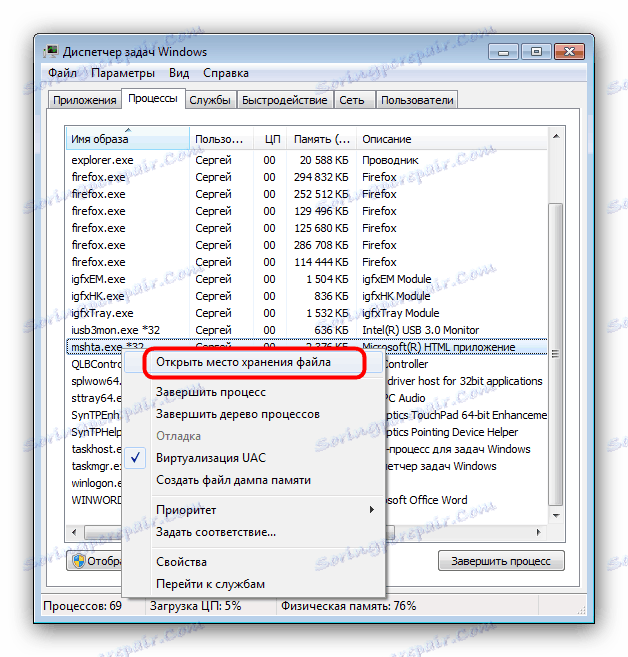
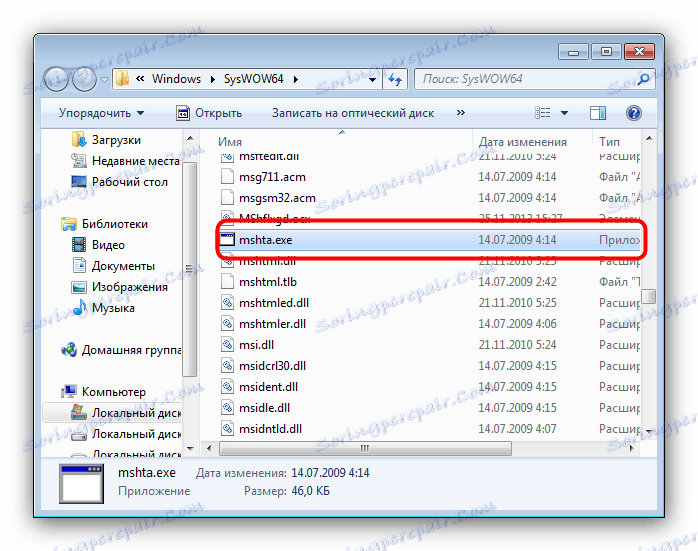
Zakończenie procesu
Środowisko uruchamiania aplikacji Microsoft HTML nie jest krytyczne, aby system działał, więc uruchomiony proces mshta.exe może zostać zakończony. Pamiętaj, że wszystkie działające skrypty HTA zostaną zatrzymane wraz z nim.
- Kliknij nazwę procesu w "Menedżerze zadań" i kliknij "Zakończ proces" u dołu okna narzędzia.
- Potwierdź akcję, klikając przycisk "Zakończ proces" w oknie ostrzeżenia.
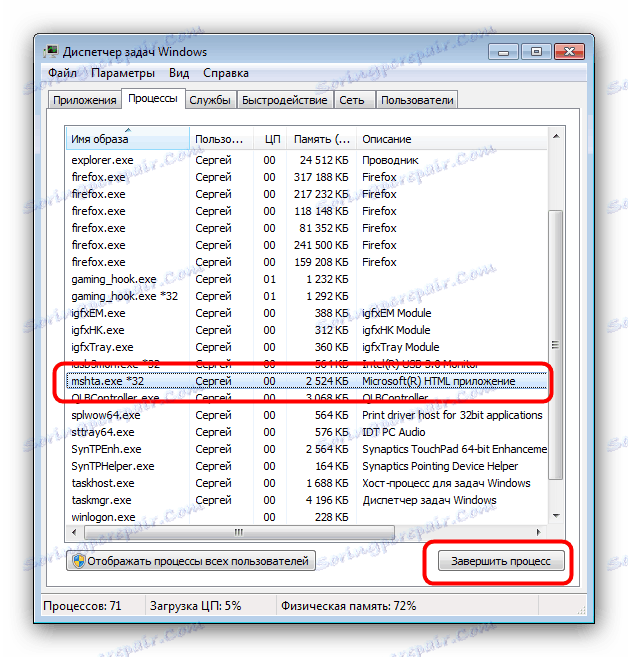
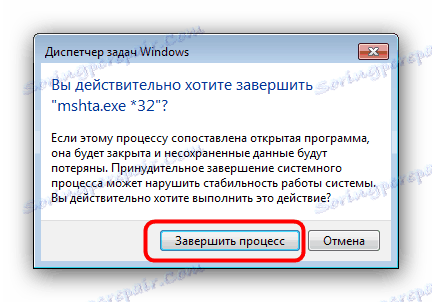
Usuwanie zagrożeń
Sam plik mshta.exe rzadko jest ofiarą złośliwego oprogramowania, ale skrypty HTA uruchamiane przez ten komponent mogą być niebezpieczne dla systemu. Objawy problemu są następujące:
- Rozpocznij przy uruchomieniu systemu;
- Stała aktywność;
- Zwiększone zużycie zasobów.
Jeśli masz do czynienia z powyższymi kryteriami, masz kilka rozwiązań tego problemu.
Metoda 1: Sprawdź systemowy program antywirusowy
Pierwszą rzeczą do zrobienia w obliczu niezrozumiałej aktywności mshta.exe jest przeskanowanie systemu za pomocą oprogramowania zabezpieczającego. Narzędzie Dr.Web CureIt dowiodło swojej skuteczności w rozwiązywaniu takich problemów, dzięki czemu można z niego korzystać.
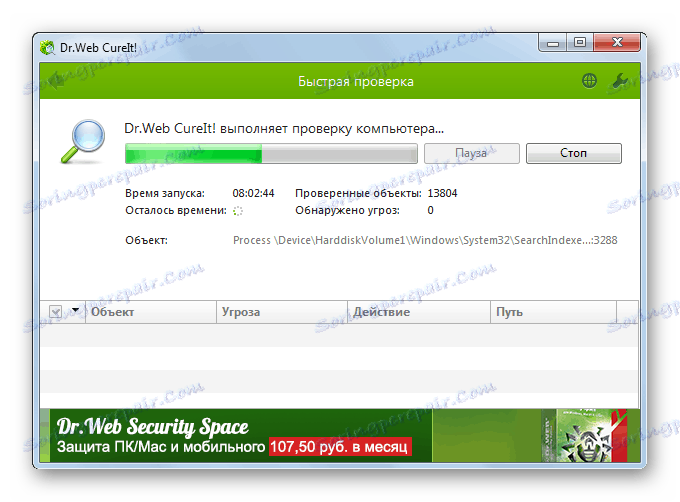
Metoda 2: Zresetuj ustawienia przeglądarki
Złośliwe skrypty HTA w najnowszych wersjach systemu Windows są w jakiś sposób powiązane z przeglądarkami innych firm. Możesz pozbyć się takich skryptów, resetując ustawienia przeglądarki.

Więcej szczegółów:
Przywracanie Google Chrome
Zresetuj ustawienia Mozilla Firefox
Przywróć przeglądarkę Opera
Jak zresetować ustawienia przeglądarki Yandex Yandex
Jako dodatkowy środek sprawdź, czy Twoja etykieta przeglądarki zawiera linki sponsorowane. Wykonaj następujące czynności:
- Znajdź skrót na pulpicie w przeglądarce, kliknij go prawym przyciskiem myszy i wybierz "Właściwości" .
- Otworzy się okno właściwości, w którym zakładka "Skrót" powinna być domyślnie aktywna. Zwróć uwagę na pole "Objekt" - powinno się kończyć cudzysłowem. Wszelkie zewnętrzne teksty na końcu łącza do pliku wykonywalnego przeglądarki powinny zostać usunięte. Po wykonaniu tej czynności kliknij "Zastosuj" .

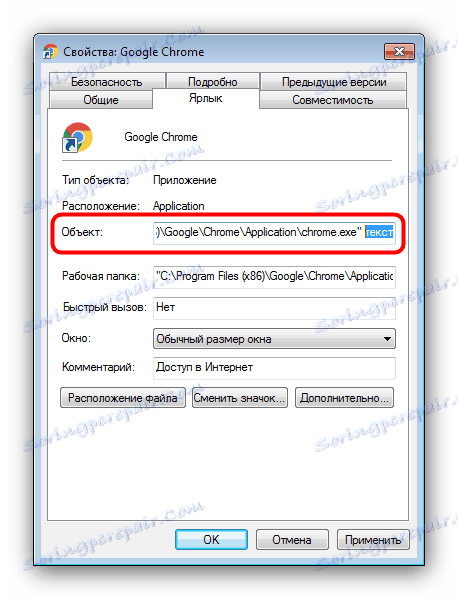
Problem powinien zostać naprawiony. Jeśli powyższe kroki nie były wystarczające, skorzystaj z przewodników z poniższego materiału.
Więcej szczegółów: Usuń reklamy w przeglądarkach
Wniosek
Podsumowując, zauważamy, że nowoczesne programy antywirusowe nauczyły się rozpoznawać zagrożenia związane z mshta.exe, ponieważ problemy z tym procesem są bardzo rzadkie.